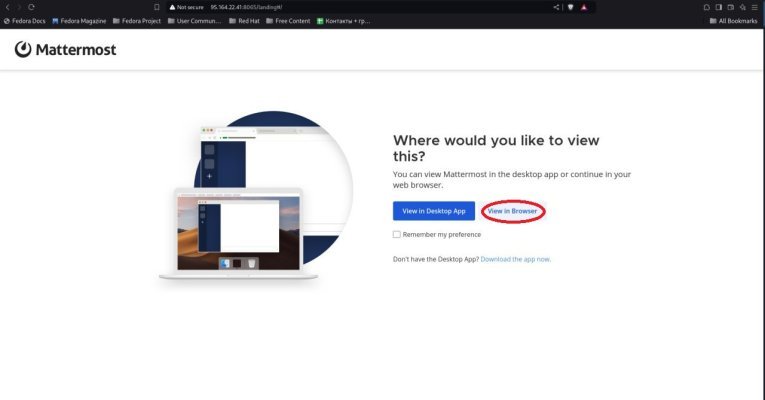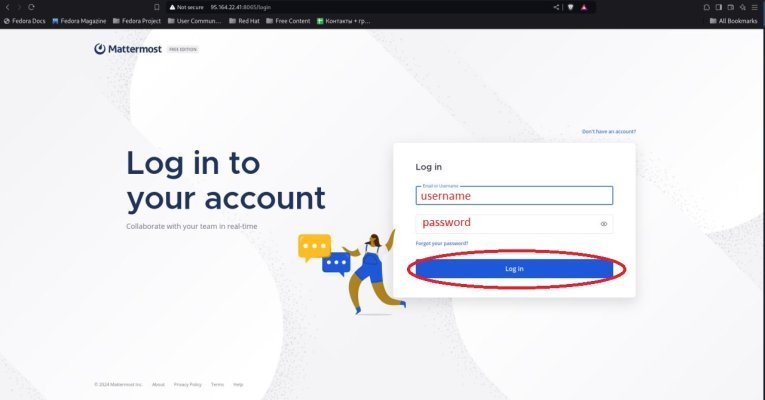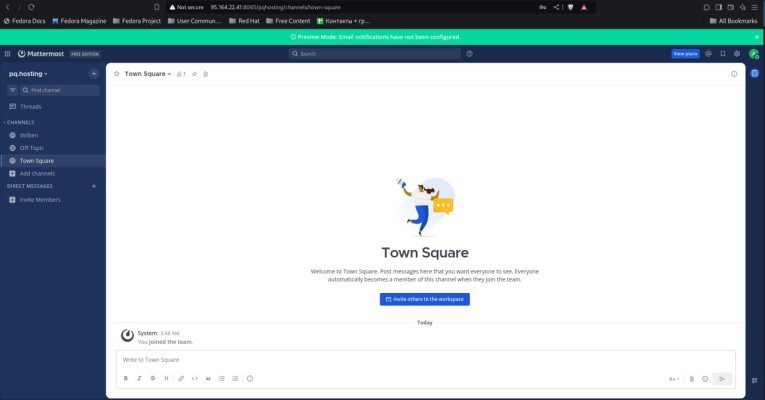-
Великобритания+44 (20) 4577-20-00
-
США+1 (929) 431-18-18
-
Израиль+972 (55) 507-70-81
-
Бразилия+55 (61) 3772-18-88
-
Канада+1 (416) 850-13-33
-
Чехия+420 (736) 353-668
-
Эстония+372 (53) 683-380
-
Греция+30 (800) 000-02-04
-
Ирландия+353 (1) 699-43-88
-
Исландия+354 (53) 952-99
-
Литва+370 (700) 660-08
-
Нидерланды+31 (970) 1027-77-87
-
Португалия+351 (800) 180-09-04
-
Румыния+40 (376) 300-641
-
Швеция+46 (79) 008-11-99
-
Словакия+421 (2) 333-004-23
-
Швейцария+41 (22) 508-77-76
-
Молдова+373 (699) 33-1-22
 Русский
Русский
Установка и настройка Mattermost сервера на Ubuntu 24.04: подробное руководство.
- Главная
- База знаний
- Установка и настройка Mattermost сервера на Ubuntu 24.04: подробное руководство.
Mattermost — это платформа для корпоративного общения с открытым исходным кодом, предназначенная для внутренней коммуникации команд и организаций. Она поддерживает текстовые чаты, обмен файлами, видеозвонки и интеграцию с различными сторонними сервисами. Mattermost может быть развернут на собственных серверах для полного контроля над данными и обеспечения безопасности. Это альтернатива таким решениям, как Slack, с возможностью настройки, автоматизации и интеграции с DevOps-процессами.
Требования
- Виртуальный сервер (VPS) с установленной Ubuntu 24.04.
- Права root или учётная запись с sudo.
- (Опционально) Мы настоятельно рекомендуем использовать прокси-сервер перед Mattermost для поддержки до 200 одновременных пользователей. Если у вас менее 200 одновременных пользователей, вы можете настроить TLS. Если количество одновременных пользователей превышает 200, вам потребуется прокси-сервер, такой как NGINX, перед Mattermost для управления трафиком.
Шаг 1. Вход на сервер через SSH.
Для начала вам нужно подключиться к вашему серверу через SSH под пользователем root. Выполните следующую команду, заменив IP_Address на IP-адрес вашего сервера, а Port_number — на номер порта SSH:
ssh root@IP_Address -p Port_numberЧтобы убедиться, что у вас установлена правильная версия Ubuntu, выполните команду:
lsb_release -aОжидаемый результат:
Distributor ID: Ubuntu
Description: Ubuntu 24.04 LTS
Release: 24.04
Codename: nobleШаг 2. Установка и настройка базы данных.
Обновляем ОС:
apt update
apt upgradeТеперь создадим базу данных PostgreSQL для использования сервером Mattermost. Введите команду (эта команда установит postgresql):
apt install postgresqlЗаходим в PostgreSQL:
sudo -u postgres psqlСоздаем базу Mattermost:
CREATE DATABASE mattermost;Создаем пользователя mmuser (вместо пароля mmuser-password используем более защищенный пароль):
CREATE USER mmuser WITH PASSWORD 'mmuser-password';Наделяем пользователя mmuser правами:
GRANT ALL PRIVILEGES ON DATABASE mattermost to mmuser;
GRANT ALL ON DATABASE mattermost TO mmuser;
ALTER DATABASE mattermost OWNER TO mmuser;
GRANT USAGE, CREATE ON SCHEMA PUBLIC TO mmuser;Выходим из PostgreSQL
\qВносим изменения в файл pg_hba.conf предоставляя Mattermost серверу доступ к базе PostgreSQL.
Открываем файл:
nano /etc/postgresql/16/main/pg_hba.confНаходим строки:
local all all peer
host all all 127.0.0.1/32 scram-sha-256
host all all ::1/128 scram-sha-256Заменяем на:
local all all trust
host all all 127.0.0.1/32 trust
host all all ::1/128 trustСохраняем изменения, закрываем файл и обновляем конфигурацию PostgreSQL:
systemctl reload postgresqlПроверяем, что можем подключиться к базе от пользователя mmuser:
psql --dbname=mattermost --username=mmuser --passwordВводим пароль, который мы создали вместо mmuser-password
Если мы все сделали правильно - появится консоль PostgreSQL mattermost=>
Выходим:
\qШаг 3. Скачивание и установка Mattermost сервера.
Скачиваем последнюю версию Mattermost сервера:
wget https://releases.mattermost.com/10.0.1/mattermost-10.0.1-linux-amd64.tar.gzРаспаковываем:
tar -xvzf mattermost*.gzПереносим в директорию /opt:
mv mattermost /optПо умолчанию Mattermost сервер использует директорию /opt/mattermost/data
Создаём её:
mkdir /opt/mattermost/dataТеперь создадим группу и пользователя mattermost:
useradd --system --user-group mattermostПредоставим права:
chown -R mattermost:mattermost /opt/mattermost
chmod -R g+w /opt/mattermostШаг 4. Создание системного сервиса.
Чтобы управлять сервером Mattermost, создадим системный сервис.
Откройте редактор для создания файла сервиса:
nano /lib/systemd/system/mattermost.serviceОткрывшийся, пустой файл - заполняем следующим содержимым:
[Unit]
Description=Mattermost
After=network.target
After=postgresql.service
BindsTo=postgresql.service
[Service]
Type=notify
ExecStart=/opt/mattermost/bin/mattermost
TimeoutStartSec=3600
KillMode=mixed
Restart=always
RestartSec=10
WorkingDirectory=/opt/mattermost
User=mattermost
Group=mattermost
LimitNOFILE=49152
[Install]
WantedBy=multi-user.targetОбновляем конфигурацию systemd:
systemctl daemon-reloadПеред запуском Mattermost сервера, необходимо сконфигурировать его.
Создайте резервную копию конфигурационного файла:
cp /opt/mattermost/config/config.json /opt/mattermost/config/config.defaults.jsonОткройте в текстовом редакторе файл конфигурации Mattermost сервера:
nano /opt/mattermost/config/config.jsonНам необходимо внести изменения.
Найдите:
"DataSource": "postgres://mmuser:@localhost/mattermost_test?sslmode=disable\u0026connect_timeout=10\u0026binary_parameters=yes"Замените на:
"DataSource to "postgres://mmuser: <mmuser-password>@<host-name-or-IP>:5432/<mattermost>?sslmode=disable&connect_timeout=10"Где
<mmuser-password> - пароль mmuser для PostgreSQL.
<host-name-or-IP> - IP адрес сервера или его hostname.
<mattermost> - база PostgreSQL.
Сохраните файл и выйдите из редактора.
Активируйте сервис, чтобы он запускался при старте системы, и запустите его сейчас:
systemctl enable --now mattermostДля проверки статуса сервера используйте команду:
systemctl status mattermostШаг 5. Подключение к серверу Mattermost.
Откройте в браузере <IP адрес вашего сервера или его hostname>: 8065
Следуйте инструкциям на открывшейся странице.
Заключение
Теперь Mattermost сервер установлен и работает на вашем сервере Ubuntu 24.04.